jmeter压测接口入门
jmeter压测接口入门
一、适用场景
1、用于压测java接口或其他服务接口,测试接口性能,如对接口的qps有预期要求,需要达到某个值才可以使用接口
二、准备工具
1、jmeter开源工具,建议2.7版本以上
2、jdk,建议jdk版本1.6或更高,但要与jmeter匹配
3、eclipse或其他代码工具
4、测试机、服务器(测试服务器,用于放置jmeter服务端;待测环境服务器,用于放置待测接口,linux系统)
三、开始测试
1、eclipse中新建测试工程,工程中引入待测java接口代码或jar包,测试工程中调用接口,将接口返回数据打印到控制台或日志中(如果仅测试接口性能,不需要处理接口数据;如需要校验接口返回数据,另行处理,本文不涉及)。eclipse上运行测试工程(建议用maven工程,方便讲jmeter的jar包引入工程),添加jmeter的jar包(具体需要哪些依赖,请百度jmeter测试java接口需要哪些依赖jar包),编写测试代码,运行无误后,将代码编译打包(建议maven打包,将依赖jar包同时打出),export生成runnable的jar包(如果需要配置文件等,放置到自己指定的路径,方便自己打的jar包调用)。
2、window下准备jmeter开源代码工具(作为jmeter客户端使用,用于向jmeter服务端发送指令和收集压测结果)
3、将jmeter开源代码工具上传到linux或window测试机器上(作为jmeter服务端使用,用于启动压测)
4、将第1步eclipse导出的jar包移动到jmeter客户端机器的apache-jmeter-XXX/lib/ext路径下
5、修改jmeter客户端机器的jmeter.properties文件,找到remote_host配置,修改为remote_hosts=ip地址:port端口号,默认端口是1099(ip地址写放置jmeter服务端的机器ip,端口默认填写1099即可)
6、启动jmeter服务端,如果是linux机器,找到apache-jmeter/bin路径下的jmeter-server,执行sh jmeter-server;如果是window机器,找到apache-jmeter/bin路径下的jmeter-server.bat,双击jmeter-server.bat即可
7、打开jmeter客户端,找到apache-jmeter/bin路径下的jmeter.bat,双击jmeter.bat,jmeter即可启动,添加测试计划,测试计划中添加如下组件。第一个组件Constant Throughput Timer(可在“编辑”—“添加”—“定时器”菜单中找到),用于控制接口吞吐量,可以看做接口压测的指标(比如接口qps预期是多少,可以在这里定义);第二个组件Java Request(可在“编辑”—“添加”—“配置原件”中找到),用于创建java请求,调用待测接口;第三个组件“聚合报告”(可在“编辑”—“添加”—“监听器中找到”),用于收集压测结果
8、点击Java Request组件,在右侧找到“类名称”选项
类名称中找到待测接口,选择该接口,下侧会出现该接口需要的参数,右侧按需要自己定义参数的值
9、点击测试计划,填写线程数,线程运行时间,循环测试等参数(改参数的值可参考接口预期qps的值计算),保存jmeter工程
10、点击“运行”—“远程启动”—“选择你自己添加的jmeter服务器”,压测启动了,等待压测结果
11、压测结束后,点击“聚合报告”,查看压测结果
至此,压测已经结束。
本文只是一个简单的jmeter测试接口性能示例,实践过程中可能出现其他问题,请根据具体情况解决问题,另外,压力测试包含其他开源工具,请自行搜索


























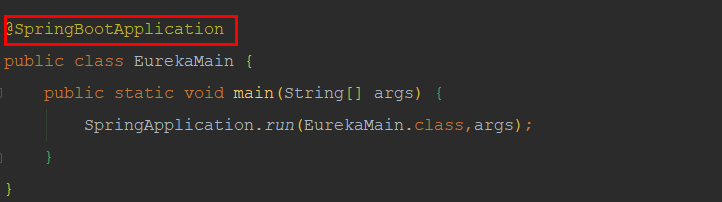

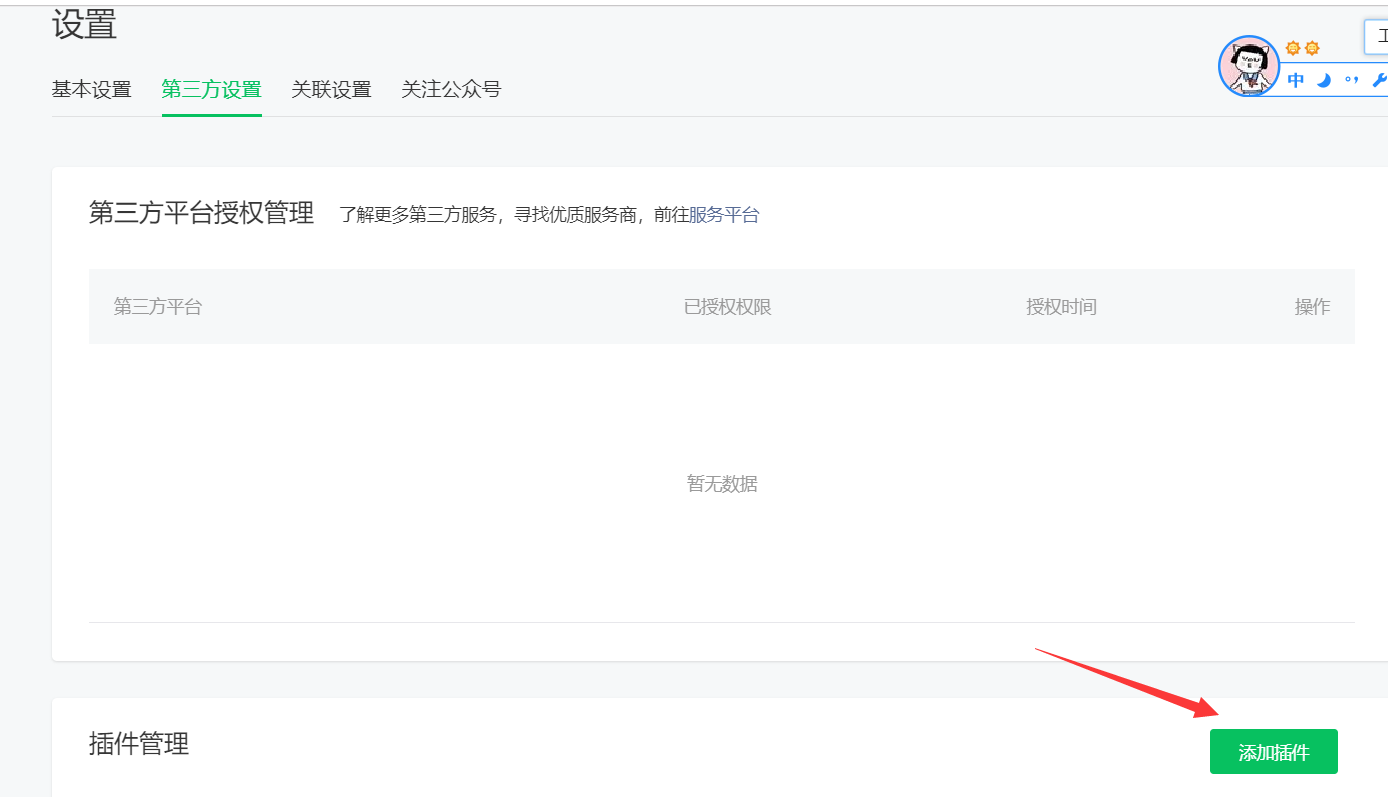
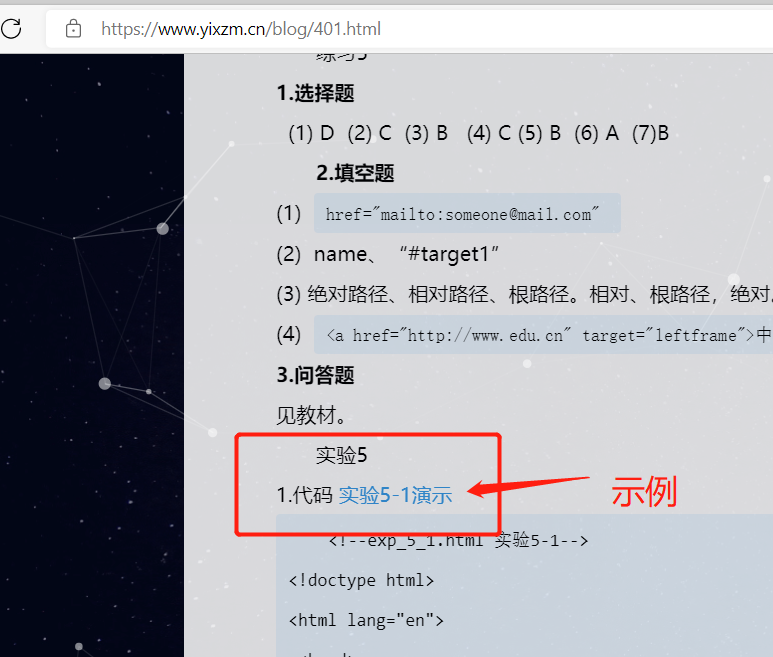
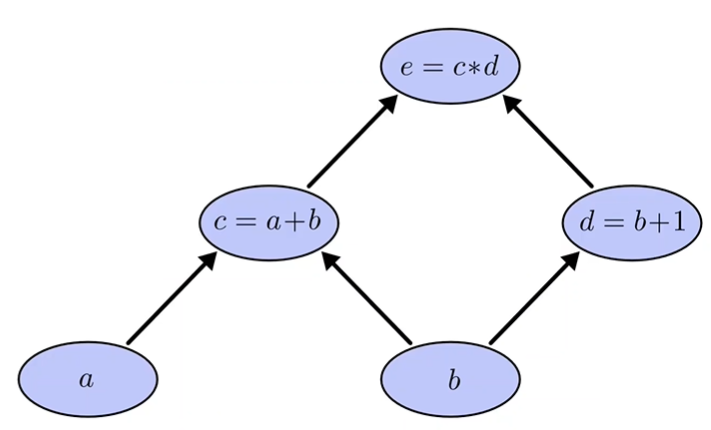
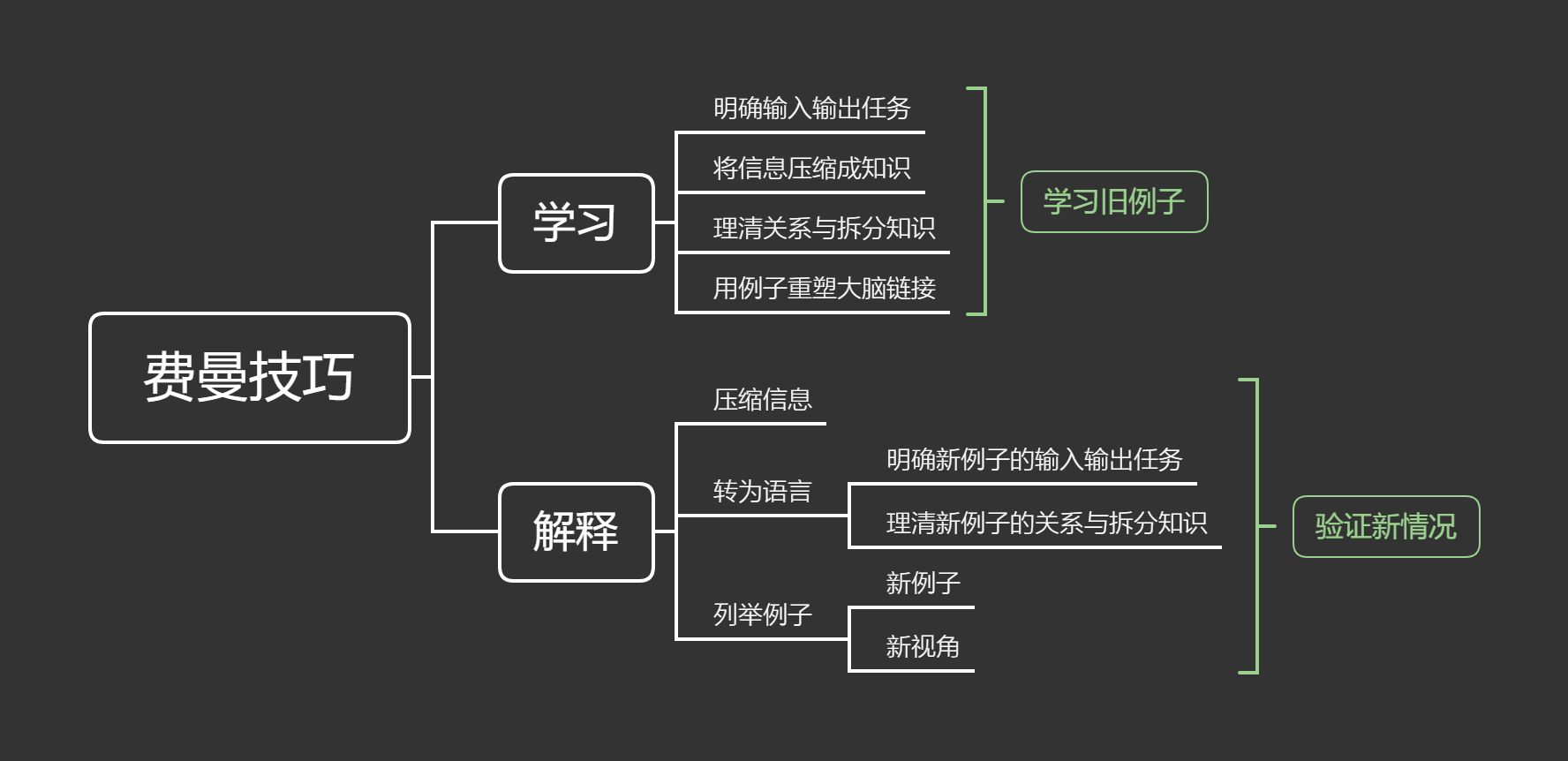



还没有评论,来说两句吧...